Výběr oblasti AF
- Oblast AF
- Výběr oblasti AF
- Servo AF se sledováním celé oblasti
- Objekt k detekci
- Detekce očí
- Změna sledovaných objektů
- Sledování pomocí tlačítka
- Režim ostření
- Ruční nastavení AF bodů nebo rámečků zónového AF
- Zvětšené zobrazení
- Tipy snímání s AF
- Podmínky snímání, které ztíží zaostřování
- Rozsah AF
Oblast AF
 : Bodový AF
: Bodový AF
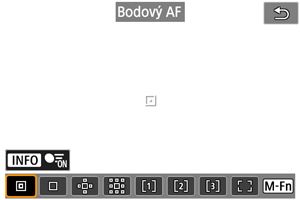
Fotoaparát zaměřuje v užší oblasti než při 1 bodovém AF.
 : Jednobodový AF
: Jednobodový AF
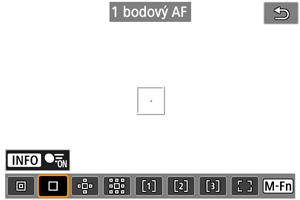
Fotoaparát zaostří pomocí jednoho AF bodu [].
 : Rozšíření oblasti AF:
: Rozšíření oblasti AF: 
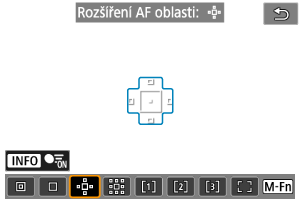
Zaostřuje pomocí jednoho AF bodu [] a oblasti AF zde zvýrazněné modrým obrysem. Vhodné pro pohybující se objekty, které je obtížné sledovat s jednobodovým AF.
Zaostření na preferovaný objekt je snazší než u flexibilního zónového AF.
Při použití funkce Servo AF nejprve zaostřete pomocí AF bodu [].
 : Rozšíření oblasti AF: Okolí
: Rozšíření oblasti AF: Okolí
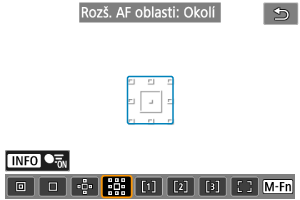
Zaostří pomocí jednoho AF bodu [] a okolní oblasti AF zde označené modrou barvou, což usnadňuje zaostření na pohybující se objekty ve srovnání s funkcí rozšíření oblasti AF:
.
Při použití funkce Servo AF nejprve zaostřete pomocí AF bodu [].
 : Flexibilní zónové AF 1
: Flexibilní zónové AF 1
Ve výchozím nastavení je nastaven čtvercový rámeček zóny AF.
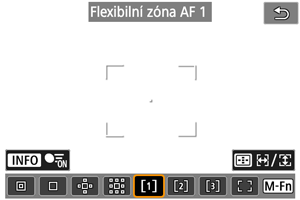
 : Flexibilní zónové AF 2
: Flexibilní zónové AF 2
Ve výchozím nastavení je nastaven svislý obdélníkový rámeček zóny AF.
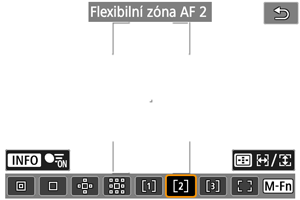
 : Flexibilní zónové AF 3
: Flexibilní zónové AF 3
Ve výchozím nastavení je nastaven vodorovný obdélníkový rámeček zóny AF.
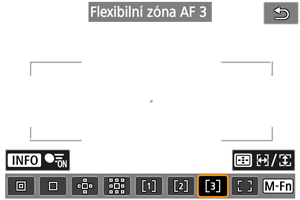
Flexibilní zónové AF 1–3 umožňuje libovolně nastavit velikost rámečku zóny AF ().
Používá automatický výběr AF v rámečcích zóny AF pro pokrytí větší oblasti než při rozšíření oblasti AF, což znamená, že je zaostřování snadnější než u funkce 1bodový AF / rozšíření oblasti AF a efektivní pro pohybující se objekty.
O oblasti pro zaostřování se rozhodne nejen na základě nejbližšího objektu, ale také na základě řady dalších podmínek, jako jsou tváře (lidí nebo zvířat), vozidla, pohyb objektu a vzdálenost objektu.
Po stisknutí tlačítka spouště do poloviny se nad AF body, u nichž je dosaženo zaostření, zobrazí [].
 : Plošné AF
: Plošné AF
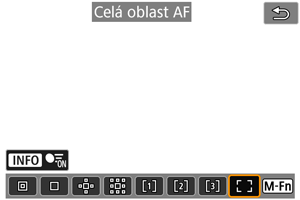
Používá automatický výběr AF v rámečku plošného AF pro pokrytí větší oblasti než při flexibilním zónovém AF, což znamená, že je zaostřování snadnější než u funkce 1bodový AF / rozšíření oblasti AF / flexibilní zónové AF a efektivní pro pohybující se objekty.
O oblasti pro zaostřování se rozhodne nejen na základě nejbližšího objektu, ale také na základě řady dalších podmínek, jako jsou tváře (lidí nebo zvířat), vozidla, pohyb objektu a vzdálenost objektu.
Po stisknutí tlačítka spouště do poloviny se nad AF body, u nichž je dosaženo zaostření, zobrazí [].
Výběr oblasti AF
Můžete vybrat oblast AF, která je vhodná pro podmínky snímání nebo objekt.
Pokud preferujete ruční ostření, projděte si část Ruční zaostřování.
-
Vyberte možnost [
: Oblast AF].
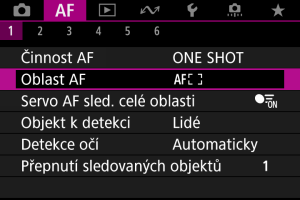
-
Vyberte oblast AF.
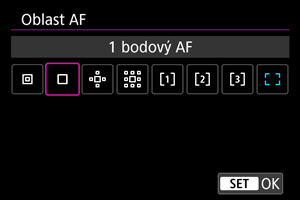
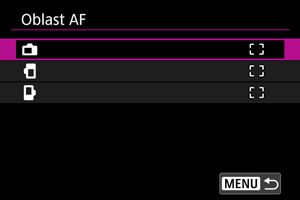
Poznámka
- Chcete-li nastavit oblast AF, můžete také stisknout tlačítko
a pak tlačítko
.
Servo AF se sledováním celé oblasti
Můžete nastavit, zda se má systém během Servo AF přepnout na celoplošné sledování objektu (při namáčknutí tlačítka spouště do poloviny s [: Činnost AF] nastaveným na [Servo AF]).
-
Vyberte možnost [
: Servo AF sled. celé oblasti].
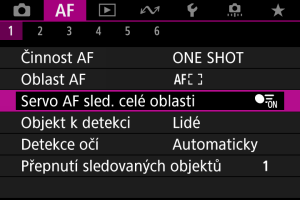
-
Vyberte možnost.
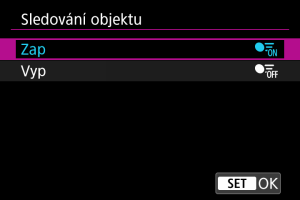
-
Zap
Oblast AF se přepne na celoplošné AF pro sledování objektů po celé ploše obrazovky, když je tlačítko spouště stisknuté do poloviny.
-
Vyp
Při namáčknutí tlačítka spouště do poloviny nebo úplném namáčknutí jsou objekty sledovány pouze v rámci bodů AF.
-
Objekt k detekci
Můžete určit podmínky pro automatický výběr hlavního objektu ke sledování.
Po výběru jiné možnosti než [Žádná] se zobrazí rámeček sledování [] pro hlavní detekovaný objekt. Sledovací rámeček se bude pohybovat, aby sledoval objekty, které se začnou pohybovat.
Můžete fotografovat se zaostřenýma očima objektu nastavením možnosti [: Detekce očí] na jinou možnost než [Zakázat] ().
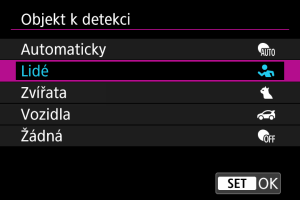
-
Automaticky
Automatický výběr hlavního sledovaného objektu z osob, zvířat nebo vozidel ve scéně.
-
Lidé
Jako hlavní objekt ke sledování upřednostňuje tváře nebo hlavy lidí.
Pokud již nelze detekovat obličej nebo hlavu osoby, fotoaparát se pokusí detekovat a sledovat její tělo. Pokud trup nelze detekovat, fotoaparát může sledovat jiné části jeho těla.
-
Zvířata
Detekuje zvířata (psy, kočky, ptáky nebo koně) a osoby, přičemž výsledky detekce zvířat mají přednost při určování hlavních objektů ke sledování.
U zvířat se fotoaparát pokouší detekovat tváře nebo těla a rámeček sledování se zobrazí na všech detekovaných tvářích.
Pokud nelze detekovat tvář nebo celé tělo zvířete, fotoaparát může sledovat část jeho těla.
-
Vozidla
Detekuje vozidla (sportovní automobily a motocykly, letadla a vlaky) a osoby, přičemž výsledky detekce vozidel mají přednost při určování hlavních sledovaných objektů.
U vozidel se fotoaparát pokusí detekovat klíčové detaily nebo celé vozidlo (nebo u vlaků přední část) a nad jakýmkoli z těchto detekovaných detailů se zobrazí sledovací rámeček.
Pokud nelze detekovat hlavní detaily nebo celé vozidlo, fotoaparát může sledovat jiné části vozidla.
Stisknutím tlačítka
lze povolit nebo zakázat bodovou detekci hlavních detailů vozidel.
-
Žádná
Fotoaparát určí hlavní objekt automaticky podle kompozice snímků a bez detekce objektů.
Rámečky sledování se nezobrazí.
Upozornění
-
Následující druhy objektů nemusí být detekovány.
- Extrémně malé nebo velké
- Příliš světlé nebo tmavé
- Částečně skryté
- Obtížně rozeznatelné od pozadí
- Zakryté deštěm, sněhem nebo mraky prachu
- Postoj lidí nebo barva či tvar toho, co mají na sobě, mohou bránit detekci. Sledovací rámečky se mohou objevit i u jiných objektů, kteří se podobají lidem.
- Fotoaparát nemusí detekovat psy, kočky, ptáky nebo koně v závislosti na jejich plemeni, barvě, tvaru nebo postoji. Sledovací rámečky se mohou objevit také u objektů podobných zvířatům nebo u objektů, které nejsou zvířaty.
- Fotoaparát nemusí rozpoznat dvoukolová nebo čtyřkolová vozidla, letadla nebo vlaky, a to v závislosti na typu, barvě, tvaru nebo orientaci. Sledovací snímky se mohou objevit také u podobně vypadajících vozidel nebo objektů, které nejsou vozidly.
Poznámka
-
Když stisknete tlačítko spouště do poloviny pro výběr objektu, můžete zvolit následující objekty. Ve scénách bez relevantních objektů fotoaparát sleduje jiné objekty bez ohledu na nastavení [Objekt k detekci].
-
Automaticky
Lidé, zvířata, vozidla
-
Lidé
Lidé, zvířata, vozidla
(Zvířata a vozidla jsou detekována pouze během sledování.)
-
Zvířata
Zvířata, osoby
-
Vozidla
Vozidla, osoby
-
- V [
: Určení objektů pro detekci] můžete limitovat dostupné možnosti nastavení detekce podle svých preferencí.
- Pokud se vám zdá, že fotoaparát obtížně detekuje preferovaný objekt při snímání osob, zvířat nebo vozidel s nastavením [Automaticky], může být snazší, pokud přepnete na možnost nastavení speciální pro daný objekt.
- Chcete-li omezit AF na zadanou oblast AF, nastavte [
: Servo AF sled. celé oblasti] na [Vyp] a [
: Objekt k detekci] na [Žádná].
Ruční výběr objektu pro zaostření
-
Zkontrolujte rámeček sledování.

- Namiřte fotoaparát na objekt. AF bod (nebo rámeček zónového AF) se zobrazí na obrazovce, pokud jste nastavili [
: Oblast AF] na jinou možnost než [Celá oblast AF]. V takovém případě zaměřte AF bod nad objekt.
- Na každém detekovaném objektu se zobrazí rámeček sledování [
].
- Sledovací rámečky [
] vzdálené od AF bodů se zobrazí šedě, s výjimkou některých případů.
- Když je sledovaný objekt v blízkosti AF bodu, a může být mimo samotný AF bod, rámeček sledování změní barvu na bílou (která signalizuje, že je rámeček aktivní). Potom lze objekt vybrat jako hlavní objekt.
- Šedé zobrazení rámečků sledování [
] se netýká záznamu filmů.
- Namiřte fotoaparát na objekt. AF bod (nebo rámeček zónového AF) se zobrazí na obrazovce, pokud jste nastavili [
-
Zaostřete a fotografujte nebo zahajte záznam.
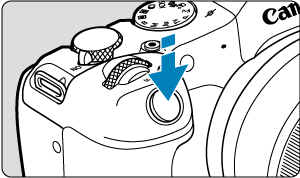

-
Při stisknutí tlačítka spouště do poloviny se zobrazí sledovací rámeček (zeleně pro jednosnímkové automatické zaostřování (One–Shot AF) nebo modře pro servo AF) a fotoaparát vydá zvukový signál (pouze pro jednosnímkové automatické zaostřování).
Oranžový sledovací rámeček signalizuje, že fotoaparát nemohl zaostřit na objekty.
-
Poznámka
- Když objekt vyberete dotykem a možnost [
: Oblast AF] je nastavená na [Celá oblast AF], rámeček sledování se změní na [
] a zamkne se na daném objektu, který bude sledovat přes celou obrazovku.
- Chcete-li blokované sledování odblokovat, klepněte na [
].
- Při stisknutí tlačítka spouště do poloviny, když AF bod nepřekrývá sledovací rámeček [
], se systém zaostří pomocí AF bodu.
- Aktivní [
] může namísto celého objektu překrýt jen jeho část.
- Velikost rámečku sledování se mění v závislosti na objektu.
- Když stisknete tlačítko přiřazené k položce [AF na detekovaný objekt] v nabídce [
: Vlastní nastavení tlačítek], kterým se oblast AF přepne na [Celá oblast AF], je dostupný automatický výběr AF.
Upozornění
- Klepnutím na obrazovku zaostříte pomocí funkce [One-Shot AF], bez ohledu na nastavení činnosti AF.
- Pokud je tvář osoby výrazně mimo rovinu zaostření, nebude detekce tváře možná. Upravte zaostření ručně (), aby bylo možné detekovat tvář, poté proveďte automatické zaostření AF.
- AF nemusí detekovat objekty nebo tváře osob v rozích obrazovky. Změňte kompozici snímku tak, aby byl objekt ve středu, nebo přesuňte objekt blíže ke středu.
Detekce očí
Můžete snímat se zaostřením na oči osob nebo zvířat.
-
Vyberte možnost [
: Detekce očí].
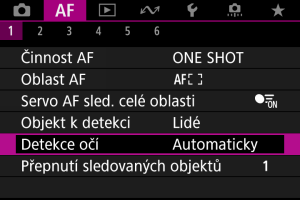
-
Vyberte možnost.
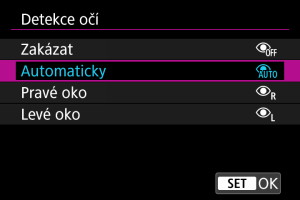
-
Zakázat
Detekce očí se neprovádí.
-
Automaticky
Po detekci oka se automaticky vybere oko pro činnost AF.
-
Pravé oko/Levé oko
Upřednostní se vybrané oko pro AF po detekci oka. Pokud oko na straně s prioritou není detekováno, použije se pro AF druhé oko.
-
-
Namiřte fotoaparát na objekt.

- Okolo očí se zobrazí rámeček sledování.
- Oko můžete také vybrat klepnutím na obrazovku, je-li možnost [
: Oblast AF] nastavena na [Celá oblast AF] nebo během probíhajícího sledování.
- Pokud není zvolené oko detekováno, automaticky se vybere oko, na které se má zaostřit.
- Když se po stisknutí tlačítka
zobrazí [
], můžete pomocí tlačítek
zvolit oko, na které chcete zaostřit, podle nastavení [Detekce očí].
-
Vyfotografujte snímek.
Upozornění
- V závislosti na objektu a podmínkách fotografování nemusí být oči objektu detekovány správně nebo nemusí být správně upřednostněno levé či pravé oko objektu.
- Detekce očí se neprovede, je-li možnost, pokud je možnost [
: Objekt k detekci] nastavena na hodnotu [Žádná].
Poznámka
- V [
: L/R detekce očí] můžete limitovat dostupné možnosti nastavení detekce podle svých preferencí.
Změna sledovaných objektů
Můžete zadat, jak snadno přepne fotoaparát AF body ke sledování objektů.
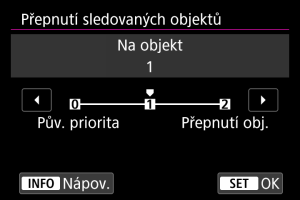
-
Pův. priorita
Sleduje objekt původně určený pro AF v možném rozsahu.
-
Na objekt
Sleduje objekt původně určený pro AF v možném rozsahu. Přepne na jiné objekty, pokud fotoaparát již nemůže určit, zda sledovaný objekt je hlavním objektem.
-
Přepnutí obj.
Přepíná na sledování jiných objektů v reakci na podmínky snímání.
Upozornění
-
Bezpečnostní opatření při nastavení na možnost [Pův. priorita]
-
Za určitých podmínek objektu nemusí být fotoaparát schopný pokračovat ve sledování osob.
- Pokud se osoby prudce pohybují
- Pokud se osoby dívají jiným směrem nebo změní postavení
- Pokud se rámečky sledování vzdálí od objektů nebo pokud jsou objekty schované za překážkou a už je nevidíte
- Objekty zvolené dotykem jsou sledovány, dokud to je možné, bez ohledu na nastavení [
: Objekt k detekci].
Poznámka
- Pokud dáváte přednost tomu, aby se zaostření udrželo na hlavním objektu určeném na počátku, zvažte použití [Pův. priorita] nebo [Na objekt].
- Pokud dáváte přednost rychlému přepínání na jiné objekty, na které se může fotoaparát zaostřit podle toho, jak je záběr komponován, zvažte použití možnosti [Přepnutí obj.].
Sledování pomocí tlačítka
Stisknutím tlačítka [Spus./zast. AF sled. celé oblasti] v [: Vlastní nastavení tlačítek] můžete sledovat objekty s rámečkem sledování [
]. V tomto případě jde o přiřazení tlačítka
().
-
Zkontrolujte rámeček sledování.

- Po namíření fotoaparátu na objekt se zobrazí rámeček sledování.
- Zaměřte AF bod na objekt, pokud jste vybrali jinou možnost než [Celá oblast AF] v [
: Oblast AF].
- S rozšířením oblasti AF:
nebo rozšíření oblasti AF: Zobrazí se také sousední AF body.
- S funkcí Flexibilní zónový AF je zobrazen rámeček zadané zóny AF.
-
Stiskněte tlačítko
.

- Rámeček sledování se změní na [
], a ten se uzamkne na daném objektu pro sledování a sleduje objekt v rámci obrazovky, pokud se pohybuje. Sledování zrušíte opětovným stisknutím tlačítka
.
- Chcete-li zvolit objekt, na který chcete zaostřit, pokud je možné detekovat více objektů, stisknutím tlačítka
změňte rámeček sledování na [
] a pak použijte tlačítka
.
- Po zahájení sledování bude objekt sledován přes celou obrazovku bez ohledu na zadanou oblast AF.
- Rámeček sledování se změní na [
-
Vyfotografujte snímek.
Poznámka
- Když sledování skončí v pohotovostním režimu snímání, poloha oblastí a bodů AF odpovídá poloze před sledováním.
- Když se sledování zastaví při namáčknutí tlačítka spouště do poloviny nebo úplně, oblast AF se vrátí do stavu před sledováním, ale AF bod je po zastavení sledování (během [Servo AF]) vycentrován v rámečku pro sledování.
Režim ostření
Způsob zaostřování fotoaparátu je možné nastavit.
-
Vyberte možnost [
: Režim ostření].
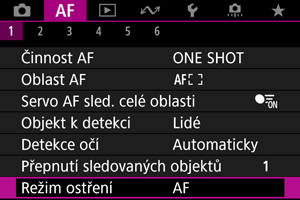
-
Vyberte možnost.
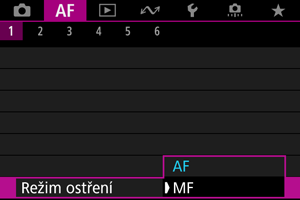
-
AF
Fotoaparát pracuje v režimu automatického zaostřování.
-
MF
Fotoaparát pracuje v režimu ručního zaostřování.
-
Upozornění
-
Za uvedených podmínek se nezobrazuje volba [
: Režim ostření].
- Pokud je nasazen objektiv s přepínačem režimů zaostřování
- Pokud je nasazen objektiv určený výhradně pro ruční zaostřování
- Pokud není nasazen žádný objektiv
- Pokud je nastavena možnost [MF], AF body jsou během základního zobrazení informací skryté, a zobrazuje se ikona MF.
Ruční nastavení AF bodů nebo rámečků zónového AF
AF bod můžete nastavit ručně. Obrazovky podobné jako jsou tyto se zobrazují při nastavení Flexibilní zónové AF 1.
-
Zkontrolujte AF bod.
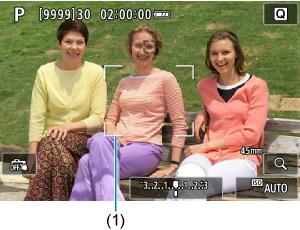
- Zobrazí se AF bod (1).
-
Přesuňte AF bod.
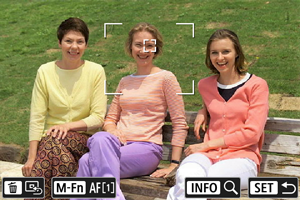
- Stiskněte tlačítko
a pomocí tlačítek
přesuňte AF bod na místo, na které chcete zaostřit (ale povšimněte si, že s některými objektivy se nemusí přesunout k okraji obrazovky). Chcete-li vrátit AF bod do středu obrazovky, stiskněte tlačítko
.
- Můžete také zaostřit klepnutím na místo na obrazovce.
- Velikost rámečků zónového AF používaných pro flexibilní zónové AF je možné změnit ().
- Stiskněte tlačítko
-
Zaostřete a fotografujte nebo zahajte záznam.
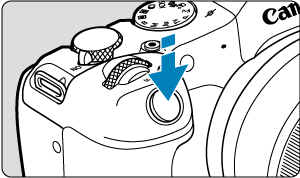
- Zaměřte AF bod na fotografovaný objekt a stiskněte tlačítko spouště do poloviny.
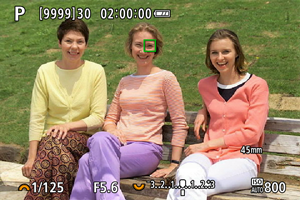
- Až bude objekt zaostřený, AF bod změní barvu (na zelenou v případě jednosnímkového automatického zaostřování (One-Shot AF) a modrou v případě Servo AF) a fotoaparát vydá zvukový signál (pouze v případě jednosnímkového automatického zaostřování (One-Shot AF)).
- Pokud se fotoaparát nemůže zaostřit, změní se AF bod na oranžový.
Upozornění
- Když bude nastavená funkce Flexibilní zónové AF a Servo AF, fotoaparát bude přesunovat AF bod [
] a sledovat tak osoby. Sledování objektu však nemusí být možné za určitých podmínek snímání, například když jsou objekty malé.
- Zaostřování může být složité, pokud používáte okrajový AF bod. V tomto případě vyberte AF bod ve středu.
- Klepnutím na obrazovku zaostříte pomocí funkce [One-Shot AF], bez ohledu na nastavení činnosti AF.
Zvětšené zobrazení
Chcete-li zkontrolovat zaostření, můžete zobrazení zvětšit přibližně 5× nebo 10× klepnutím na [].
-
Zvětšení se bude soustředit na sledovací rámeček, když je sledovací rámeček po detekci objektu bílý (jako aktivní rámeček).
Zvětšení se bude soustředit na AF bod (ve středu obrazovky), když jsou detekovány objekty a sledovací rámeček je šedý, nebo když objekty nelze detekovat.
- Automatické zaostřování se zvětšeným zobrazením provedete namáčknutím tlačítka spouště do poloviny.
- Při nastavení Servo AF nebo Inteligentního automatického zaostřování (AI zaostř. AF) se při stisknutí tlačítka spouště do poloviny ve zvětšeném zobrazení vrátí zaostřování do normálního zobrazení.
Upozornění
- Pokud je obtížné zaostřit ve zvětšeném zobrazení, přejděte zpět do normálního zobrazení a proveďte automatické zaostření.
- Pokud provádíte automatické zaostření (AF) v normálním zobrazení a pak použijete zvětšené zobrazení, nemusí být dosaženo přesného zaostření.
- Rychlost automatického zaostřování se v normálním a ve zvětšeném zobrazení liší.
- Režimy Náhled AF a Servo AF při záznamu filmu nejsou k dispozici při zvětšeném zobrazení.
- Při zvětšeném zobrazení může být dosažení správného zaostření obtížné v důsledku rozhýbání fotoaparátu. Doporučujeme použít stativ.
Tipy snímání s AF
- Po stisknutí tlačítka spouště do poloviny se provede opětovné zaostření, i když fotoaparát již zaostřil.
- Před a po automatickém zaostřování se může změnit jas snímku.
- V závislosti na předmětu a podmínkách snímání se mohou zaostření nebo rychlost kontinuálního snímání snížit.
- Pokud během snímání dojde ke změně zdroje světla, může obrazovka mihotat a zaostřování může být obtížné. V tomto případě opětovně spusťte fotoaparát a pokračujte ve snímání s AF se zvoleným zdrojem světla.
- Pokud není možné zaostřování v režimu AF, proveďte ruční ostření ().
- V případě objektů v rohu obrazovky, které jsou lehce rozostřené, zkuste objekty vystředit (nebo AF bod, nebo rámeček zónového AF) a zaostřit na ně, poté před dalším fotografováním změňte kompozici snímku.
- Při použití určitých objektivů může zaostření pomocí automatického zaostřování trvat déle nebo nemusí být vůbec možné.
Podmínky snímání, které ztíží zaostřování
- Objekty s nízkým kontrastem, jako je modrá obloha, jednobarevné ploché povrchy nebo situace, kdy dochází k oříznutí detailů ve světlech nebo stínech.
- Objekty fotografované při nedostatku světla.
- Pruhy a další vzory s kontrastem pouze ve vodorovném směru.
- Objekty s opakujícími se vzory (příklad: okna mrakodrapu, klávesnice počítače apod.).
- Jemné linie a obrysy objektu.
- Pod zdroji světla s neustále se měnícím jasem, barvami nebo vzory.
- Noční scéna nebo světelné body.
- Obraz mihotá při zářivkovém osvětlení nebo osvětlení LED diodovým světlem.
- Mimořádně malé objekty.
- Objekty na okraji obrazovky.
- Objekty fotografované v silném protisvětle nebo lesklé či reflexní objekty (Příklad: automobil s vysoce lesklou karoserií apod.).
- Blízké a vzdálené objekty v dosahu jednoho AF bodu (Příklad: zvíře v kleci apod.).
- Objekty, které se neustále pohybují v rámci AF bodu a nebudou statické z důvodu rozhýbání fotoaparátu nebo rozmazání objektu.
- Automatické zaostřování (AF) v situaci, kdy je objekt značně neostrý.
- Je použit efekt měkkého ostření pomocí objektivu pro měkké ostření.
- Je použit filtr speciálních efektů.
- Na obrazovce se během automatického zaostřování objeví šum (světelné body, pruhy atd.).
Rozsah AF
Dostupný rozsah automatického zaostřování se liší v závislosti na použitém objektivu a nastavení, jako je poměr stran, velikost filmového záznamu a digitální IS pro film.